Potrebbero esserci momenti in cui potresti voler impedire agli utenti di accedere al Pannello di controllo in Windows 10/8/7. Questo post mostra come limitare l'accesso al Pannello di controllo e alle impostazioni in Windows 10/8 o al Pannello di controllo in Windows 7, utilizzando l'impostazione dei criteri di gruppo e l'editor del registro.
Limita l'accesso a Pannello di controllo e impostazioni
Per disabilitare, vietare, impedire o limitare l'accesso degli utenti al Pannello di controllo e alle impostazioni in Windows 10/8/7 utilizzando Criteri di gruppo e Regedit, segui questi passaggi:
1] Utilizzo dell'Editor criteri di gruppo

Se la tua versione di Windows 8 ha l'Editor criteri di gruppo, esegui gpedit.msc a aprilo. Passa alla seguente impostazione:
Configurazione utente > Modelli amministrativi > Pannello di controllo
Nel pannello di destra del Pannello di controllo, fai doppio clic/tocca su Proibisci l'accesso al pannello di controllo e alle impostazioni del PC.
Questa impostazione disabilita tutti i programmi del Pannello di controllo e l'app delle impostazioni del PC. Impedisce il controllo.exe e SystemSettings.exe, i file di programma per il Pannello di controllo e le impostazioni del PC, dall'avvio. Di conseguenza, gli utenti non possono avviare il Pannello di controllo o le impostazioni del PC o eseguire nessuno dei loro elementi. Rimuove il Pannello di controllo dalla schermata Start e da Esplora file e rimuove le impostazioni del PC dalla schermata Start, l'accesso alle impostazioni, l'immagine dell'account e i risultati della ricerca. Se gli utenti tentano di selezionare un elemento del Pannello di controllo dall'elemento Proprietà in un menu di scelta rapida, viene visualizzato un messaggio che spiega che un'impostazione impedisce l'azione.
2] Utilizzo dell'editor del registro
Se la tua versione di Windows non ha Criteri di gruppo, puoi utilizzare l'Editor del Registro di sistema per disabilitare l'accesso al Pannello di controllo e alle Impostazioni del PC. Per farlo, corri regedit e vai alla seguente chiave di registro:
HKEY_CURRENT_USER\Software\Microsoft\Windows\CurrentVersion\Policies\Explorer
Nel riquadro di sinistra, crea un nuovo DWORD (32 bit). Nominalo Nessun pannello di controllo e dagli valore 1. Di seguito sono riportati i possibili valori e il loro funzionamento:
- 0 abiliterà il Pannello di controllo e le impostazioni del PC
- 1 disattiverà il Pannello di controllo e le impostazioni del PC
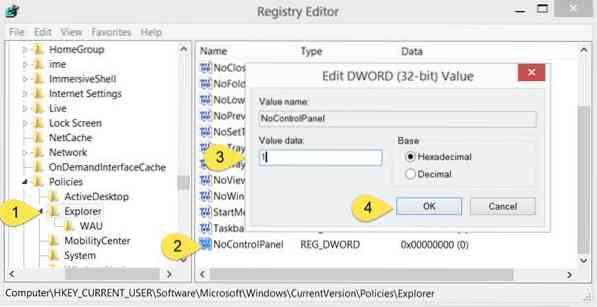
Dopo aver vietato l'accesso al Pannello di controllo e alle impostazioni del PC, se un utente tenta di accedervi, riceverà la seguente finestra di errore:
Questa operazione è stata annullata a causa delle restrizioni in vigore su questo computer. Si prega di contattare l'amministratore di sistema.
Spero che tu riesca a farlo funzionare. Se sei un amministratore IT che desidera limitare l'accesso alla pagina delle impostazioni di Windows 10, questo post ti mostrerà come configurare la visibilità delle impostazioni di Windows 10 per nascondere tutto o selezionare le impostazioni.
Visita questo link, se vuoi nascondere, mostrare, aggiungere, rimuovere le applet del pannello di controllo specificate nel sistema operativo Windows.
Vedi questo post se il tuo pannello di controllo non si apre.

 Phenquestions
Phenquestions


